2014年06月13日
デジスコにおける合成焦点距離&合成F値の計算方法。
合成焦点距離&合成F値の計算方式を教えてほしい
というお問い合わせが何件か続きましたので以下の通り
お知らせいたします。
-----
Q:デジスコのレンズの明るさは?
A:
デジスコは長い焦点距離と同時に明るく写せる性質を
持ったシステムです。
スコープに接続した接眼レンズを通して結ばれた像は
小さくなりますが光を集めて明るい像となっています。この、
十分に明るい像をコンパクトデジタルカメラで接写するため、
集光力の大きなスコープであれば、コンパクトデジタルカメラの
レンズの明るさに近づけることができます。
この明るさの指標となる数値はカメラレンズでいうF値(絞り値)です。
※F値は下記の算式で求められます。
1)合成焦点距離の計算
スコープの倍率×デジタルカメラのレンズの焦点距離=合成焦点距離
※ここでは35mm換算焦点距離は使いません。
2)F値の計算
合成焦点距離÷スコープの対物レンズ径=F値
※実際のF値はデジタルカメラのレンズのF値が上限となります。
一例としてKOWA TSN-774と30倍アイピースTE-17Wにキヤノン
PowerShotS95を取付けた場合のF値を計算してみましょう。
・広角側(35mm換算焦点距離:28mmの場合):ワイド端
デジタルカメラのレンズの焦点距離は「6.0mm」なので
30倍×6.0mm = 180mm
180mm÷77mm = F2.33
・望遠側(35mm換算焦点距離:105mmの場合):テレ端
デジタルカメラのレンズの焦点距離は「22.5mm」なので
30倍×22.5mm = 675mm
675mm÷77mm = F8.76
参考にして下さい。
投稿者 kokopelli : 16:21
2014年01月28日
CASIO EX-10のハイスピードムービー機能。
HS120
HS240
HS240
HS240
HS240
HS240
CASIO EXILIM EX-10のハイスピード動画で遊んでみました。
なかなか静止画より難しいですが、野鳥の動きをスーパースロー
で見れるのは面白いです!!
静止画とは違う楽しみが増えそうですので、撮影時が忙しくなりそう。
今回は、HS120とHS240で撮りました。鳥の動きが思いの外速いので
HS120よりHS240の方が、よりスーパースローに見えて楽しいです。
動画サイズはより小さくなりますが、HS480は更に面白いと思います。
・HS120(640x480 120fps)
・HS240(512x384 240fps)
・HS480(224x160 480fps)
・HS1000(224x64 1000fps)
動画サイズがもう少し大きくなると嬉しいですね。
初回という事で下手くそなのはご勘弁ください。(言い訳・・)
こんな遊び方もあるという感じでご参考にして下さい。
投稿者 kokopelli : 10:04
2013年12月11日
CASIO EX-10のパスト連写機能。
CASIO EX-10のパスト連写機能を使って飛び出し物を
撮ってみました。
半押し時から記録されシャッター切った時点の前後数枚
(枚数は設定できます)が保存される「パスト機能」思っていた
より有効に使えそうです。
普段飛び物を意識せず撮影をしているので、どれが狙える
のか苦労しました・・・なので、比較的簡単に狙える「飛び出し」を
最初にチャレンジしました。
コンティニュアンスAFと高速連写(パスト機能を設定)の合わせ技
で余裕で撮れました。
例の作例でもシャッターを切ったのはすでにカワセミが画角の外
でしたが、最大で約0.8秒前まで記録してくれるので「あっ!」と
思ってから押しても十分に動きを記録してくれました。慣れてくれば
もっと色々なシーンを撮れると思います。
但し、シャッターチャンスはシャッターを押す1回ワンチャンスなので
しっかりイメージして野鳥の動きに合わせタイミング良く撮る必要が
ありますね。
私個人としては、チャンスがあれば飛び物ですが、普段は、撮逃しを
極力無くす事が出来る補助機能(保険)として良く使うように思います。
エナガやキクイタダキ・ムシクイなどちょこまか動きデジスコでは苦労
させられる野鳥達もパスト連写機能を使う事で狙いやすくなると思います。
投稿者 kokopelli : 10:42
2013年05月08日
COOLPIX P330 適合カプラー③をお知らせいたします。
Nikon COOLPIX P330の適合カプラーをお知らせします。
○KOWA TSN774/884の場合○
※ケラレ・周辺減光の状況は個体差があります。
・TE-11WZ
適合カプラー:TA4
ズーム域:約55mmまでカメラを通常ズームする事で25-60x全域
で使用可能レベルとなります。
投稿者 kokopelli : 15:12
2013年05月03日
COOLPIX P330 適合カプラー②をお知らせいたします。
Nikon COOLPIX P330の適合カプラーをお知らせします。
カメラ設定条件:
ズームメモリー:ON(35・50・85・105㎜)にチェックを入れます。
起動ポジション設定:35㎜とします。
※上記設定をしないとケラレ・周辺減光が上記設定時より多く
発生しまた、レンズ同士の衝突の可能性も出てきますので設定
をオススメいたします。
○KOWA TSN604/664の場合○
※ケラレ・周辺減光の状況は個体差があります。
・TE-21WD
適合カプラー:TA4+3
ズーム域:35㎜で僅かに周辺減光あり 105㎜周辺減光あり
35㎜の減光は撮影状況によっては全く気にならないレベルです。
・TE-14WD
適合カプラー:TA4+Oリング(2㎜)
ズーム域:105mmで周辺減光あり
・TE-9WD
適合カプラー:TA4
ズーム域:85mm 105mmのみ使用可能。
ケラレ・周辺減光が多く使用をオススメしません。
○KOWA TSN774/884の場合○
※ケラレ・周辺減光の状況は個体差があります。
・TE-17W
適合カプラー:TA4
ズーム域:105mmで周辺減光あり
投稿者 kokopelli : 14:16
2013年05月02日
COOLPIX P330 適合カプラー①をお知らせいたします。
Nikon COOLPIX P330の適合カプラーをお知らせします。
カメラ設定条件:
ズームメモリー:ON(35・50・85・105㎜)にチェックを入れます。
起動ポジション設定:35㎜とします。
※上記設定をしないとケラレ・周辺減光が上記設定時より多く
発生しまた、レンズ同士の衝突の可能性も出てきますので設定
をオススメいたします。
○Nikon EDⅢ・ED82の場合○
※ケラレ・周辺減光の状況は個体差があります。
・24XWDS
適合カプラー:TA4+Oリング(2㎜)
ズーム域:35㎜で僅かに周辺減光あり
撮影状況によっては全く気にならないレベルです。
・40XWDS
適合カプラー:TA4
ズーム域:35㎜ 105mmで僅かに周辺減光あり
撮影状況によっては全く気にならないレベルです。
・60XWDS
適合カプラー:TA4
ズーム域:85mm 105mmのみ使用可能。
ケラレ・周辺減光が多く使用をオススメしません。
・20XWFA
適合カプラー:TA4+3
ズーム域:35㎜ 105mmで僅かに周辺減光あり
撮影状況によっては全く気にならないレベルです。
・30XWFA
適合カプラー:TA4
ズーム域:105㎜で僅かに周辺減光あり
撮影状況によっては全く気にならないレベルです。
・28XWDA
適合カプラー:TA4
ズーム域:85mm 105mmのみ使用可能。
ケラレ・周辺減光が多く使用をオススメしません。
投稿者 kokopelli : 09:42
2013年05月01日
COOLPIX P330 作例撮ってきました!
露出時間 : 1/125秒
レンズF値 : F4.5
露出制御モード : 絞り優先AE
ISO感度 : 100
露光補正量 : EV0.7
開放F値 : F1.8
自動露出測光モード : 分割測光
光源 : 不明
フラッシュ : 発光禁止
レンズの焦点距離 : 7.50(mm)
35㎜換算:35㎜
露出時間 : 1/125秒
レンズF値 : F3.2
露出制御モード : 絞り優先AE
ISO感度 : 100
露光補正量 : EV-0.3
開放F値 : F1.8
自動露出測光モード : 分割測光
光源 : 不明
フラッシュ : 発光禁止
レンズの焦点距離 : 10.70(mm)
35㎜換算:50㎜
露出時間 : 1/40秒
レンズF値 : F4.5
露出制御モード : 絞り優先AE
ISO感度 : 100
露光補正量 : EV0.3
開放F値 : F1.8
自動露出測光モード : 分割測光
光源 : 不明
フラッシュ : 発光禁止
レンズの焦点距離 : 18.20(mm)
35mm換算:85㎜
COOLPIX P330作例紹介します。ご参考にして下さい。
画像がリサイズのみしています。
撮影機材:
Nikon ED82
30XWFA
TA4
BR-P330
COOLPIX P330
ズームメモリーをONにして35・50・85・105mmにチェック。
(24・28・120㎜からチェックを外す。)
起動ポジション設定を35㎜にする事で上記機材ですと
ケラレ・周辺減光が105㎜で微妙の発生のみで非常に
使い易くなります。
P330の動画も撮ってみました。
http://www.youtube.com/watch?feature=player_detailpage&v=rX8sVgWJm18
投稿者 kokopelli : 16:17
2011年03月25日
【サポート情報】Exif情報を閲覧できるソフト

デジスコサポートブログ(http://www.digisco.jp/eg800/)には
デジスコに関するお役立ち情報がアップされています。
今回、手前味噌で恐縮ですが、私(近)が記事をアップしました
ので、ご紹介させていただきます。m(__)m
是非、ご覧いただけたら幸いです。
---------------
Q.
Exif情報を閲覧できるソフトを教えてください。
A.
デジタルカメラで撮影されたJPEGファイルには、撮影データなどの
情報がExif情報(カメラ名、撮影日時、シャッタースピードなど)
として記録されています。
Windowsパソコンの場合、画像ファイルにマウスポインターを
当てることでExif情報の一部を見ることができます。
・大きさ、写真の撮影日、カメラのモデル、種類、サイズが表示されます。
もう少し詳しい情報を見たい場合は・・・
画像ファイルを右クリック→プロパティ→概要→詳細とクリック
していくと見ることができます。
更に詳細な内容を確認する場合は、閲覧ソフトを使用すると便利です。
一例としてフリーソフトをご紹介します。
■Exif Quick Viewer Ver. 2.04
(ソフトの概要)
デジタルカメラで撮影した Jpeg画像に記録されたExif情報を表示
するツールです。
エクスプローラーおよびインターネットエクスプローラーの右クリック
メニューから簡単に起動することができます。
※詳細はこちらをご覧ください。
http://www.vector.co.jp/soft/winnt/art/se344183.html
http://softwarefactory.jp/japan/products/exifquickviewer/index.html
※ダウンロードはこちらから。
http://www.vector.co.jp/soft/dl/winnt/art/se344183.html
http://softwarefactory.jp/japan/products/exifquickviewer/download.html
○フリーソフトのため、ご使用は自己責任でお願いいたします。
【簡単な使い方】
Exif Quick Viewerを起動して画像ファイルをExif Quick Viewerの
ウインドウ(白い部分)にドラッグ&ドロップするだけです。
Exif情報を読み込んで情報を表示してくれます。
・Exif Quick Viewerの起動画面
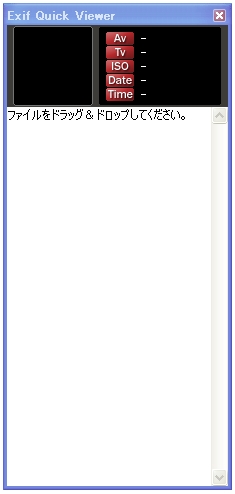
・ドラッグ&ドロップするとExif情報を表示
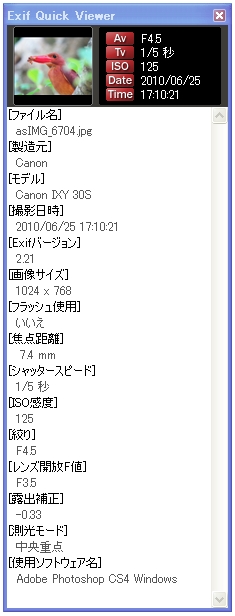
---------------
投稿者 : 19:50
2010年12月06日
【再掲載】IXY 30S シャープネスの設定方法
IXY30Sのカメラ設定でシャープネスの設定方法の
問い合わせがココ最近急増していますので、過去に
投稿した記事を再掲載いたします。
ご参考にしてくださいね!!
----------
裏面照射CMOS独特のノイズ(俗に言う粉フキ症状)軽減策として
ファンクションメニュー:カスタムカラーの中のシャープネス設定方法を
ご紹介します。
1)FUNC. SETボタンを押す
2)マイカラーを選択
3)カスタムカラーを選択
4)MENUボタンを押す
5)ホイールボタン下側を押してシャープネスを選択
写真のように▼印を左端へ移動(シャープネスが弱くなります)
6)MENUボタン⇒FUNC. SETボタンを押して設定完了。
※電源が切れても設定は記憶されています。
是非お試しください。
【参考文献】
IXY 30S ユーザーズガイド( P79 )
投稿者 : 23:59
2010年08月12日
IXY 30S シャープネスの設定方法
裏面照射CMOS独特のノイズ(俗に言う粉フキ症状)軽減策として
ファンクションメニュー:カスタムカラーの中のシャープネス設定方法を
ご紹介します。
1)FUNC. SETボタンを押す
2)マイカラーを選択
3)カスタムカラーを選択
4)MENUボタンを押す
5)ホイールボタン下側を押してシャープネスを選択
写真のように▼印を左端へ移動(シャープネスが弱くなります)
6)MENUボタン⇒FUNC. SETボタンを押して設定完了。
※電源が切れても設定は記憶されています。
是非お試しください。
【参考文献】
IXY 30S ユーザーズガイド( P79 )
投稿者 : 20:32
2009年08月04日
【夏の撮影注意です!】レンズの向きには細心の注意を!!
こんばんわ!暑い夏いかがお過ごしでしょうか?
今日はお店の情報ではなく皆様にお知らせしたい事がございます。
7月の皆既日食の感動的な風景をネット等でもご覧頂いたと思います。
今回は太陽に関する話題を一つ…
実は本日カメラテストの為撮影に出かけていました。
午前中日差しもさほど強くない時にそれは起こりました。
そう…今最も修理のご相談件数が多い【CCDの日焼け】です。
幸い今回はレンズカバーという水際で防ぐ事ができたのですが
(オートパワーオフのおかげです。)
気付かずに焼ける前と同じように扱っていたら…
考えるだけでゾッとします。
その日焼けの写真が下の写真です。
レンズカバーが溶けて開かなくなったので気付きました。
普段から気を付けていたにも関わらずこような事態になってしまいました。
撮影開始から5分程度でここまでの威力があります。
くれぐれもカメラを付けた状態でレンズは太陽に向けないで下さいね(^-^;)
心配な方は必ず対物レンズキャップをつけるか
カメラユニットを取り外してくださいね。
【でじすこや】からのお知らせでした。
投稿者 : 16:32
2009年03月08日
Nikon COOLPIX P6000の作例です。
先月下旬の撮影ですが・・・
Nikon COOLPIX P6000の作例を1枚アップいたします。
画像をクリックすると大きな画像が見られます。
※ノートリミング、ノーレタッチ、リサイズのみ。
被写体までの撮影距離はおよそ6m。(最短ぎりぎり)
スコープはTSN-884を使用。さすがフローライトの威力は
絶大でピント面の解像力は素晴らしく、透明感(クリア感)や
色のりも良好な画像が得られます。
しかし、被写界深度は極ウスでシビアですね~(^_^;)
P6000ご導入の際のご参考にしてくださいね!
■P6000用パーツ類の参照リンク
・Nikon COOLPIX P6000+BR-P6000CSセット
http://www.digiscoshop.com/digisco_mart/digisco_br_p6000cs_set.htm
・P6000用デジスコ撮影キット BR-P6000CS
http://www.digiscoshop.com/digisco_mart/digisco_br_p6000cs.htm
・P6000用バリアブルカプラー VCA-P6000
http://www.digiscoshop.com/digisco_mart/digisco_vca_p6000.htm
・P6000用レリーズステー RS-P6000
http://www.digiscoshop.com/digisco_mart/digisco_rs_p6000.htm
・P6000用アンダーステー US-P6000
http://www.digiscoshop.com/digisco_mart/digisco_us_p6000.htm
●使用機材
・KOWA TSN-884 PROMINAR
・TurboAdapter20XWFA
・VCA-P6000
・Nikon COOLPIX P6000
・究具01 ジンバル雲台
・HSP-1K
・INDURO C-213
●Exif情報
[製造元]
NIKON
[モデル]
COOLPIX P6000
[撮影日時]
2009/02/22 15:19:19
[Exifバージョン]
2.20
[画像サイズ]
4224 x 3168
[フラッシュ使用]
いいえ
[焦点距離]
15.0 mm
[焦点距離(35mmフィルム換算)]
70.0 mm
[シャッタースピード]
1/103 秒
[ISO感度]
64
[絞り]
F4.4
[レンズ開放F値]
F2.8
[露出補正]
-0.70
[露出プログラム]
絞り優先AE
[測光モード]
中央重点
[光源]
晴れ
[使用ソフトウェア名]
COOLPIX P6000V1.0
(こん)
投稿者 : 20:32
2009年01月02日
P6000のマイメニュー設定
Nikon COOLPIX P6000には「マイメニュー」ボタンがあり
よく使う設定を6個登録しておくことができます。
私の場合、下の写真のように設定しています。
MENUボタンから設定項目を呼び出すよりもダイレクトに
設定できるので、使用頻度の高い設定を登録すると
便利ですよ。(^^)

1.ホワイトバランス
通常はAUTOで問題ないのですが、撮影中どうも色味がおかしい
時には太陽光や曇天、蛍光灯などへ変更したいケースがあります。
2.測光方式
中央部重点をメインにしていますが、光の条件によってスポットや
AFスポットを使用することがあります。
3.AFエリア選択
通常はマニュアルですが、合焦マークがなかなか出ない時には
オートや中央を試しています。
4.連写
単写に切り替えることは滅多にありませんが、一応登録しています。
5.Picture Control
スタンダードの使用頻度が高いですが、P6000は彩度が高めの描写
なので、ケースによってはニュートラルを選択しています。
また、輪郭強調やコントラスト調整も可能です。
6.手ブレ補正
デジスコ撮影では使用しませんが、普段使いをしたいときに
設定したいので登録しました。
ご参考になりましたでしょうか。
私はこういう設定をしています!などご意見などがございましたら
お気軽にお知らせください。
よろしければ、こちら【でじすこやブログ】でご紹介させて頂き
たいと思っております。m(__)m
電話:042-498-5111
FAX:042-498-5114
メールアドレス:info@digiscoshop.com
(こん)
投稿者 : 23:10
2008年07月02日
「キビタキ」に遊んでもらえました♪
露出時間 : 1/4秒
レンズF値 : F3.2
露出制御モード : プログラムAE
ISO感度 : 80
露光補正量 : EV-0.7
開放F値 : F2.8
自動露出測光モード : 中央重点測光
光源 : 昼光
フラッシュ : 発光禁止
レンズの焦点距離 : 8.70(mm)
カラーモード:リアル
露出時間 : 1/5秒
レンズF値 : F2.8
露出制御モード : プログラムAE
ISO感度 : 80
露光補正量 : EV-0.7
開放F値 : F2.8
自動露出測光モード : 中央重点測光
光源 : 昼光
フラッシュ : 発光禁止
レンズの焦点距離 : 7.60(mm)
カラーモード:リアル
ホワイトバランスを太陽光ににしたのですが、予想より色鮮やかになってしまいました^^;
撮影機材:
KOWA TSN-774
KOWA TE17W
SONY DSC-W300
(ここぺり)
投稿者 kokopelli : 01:00
